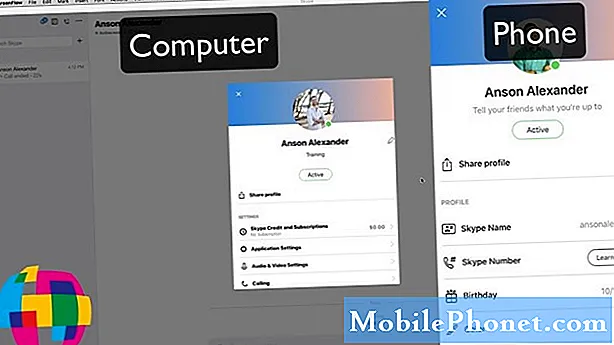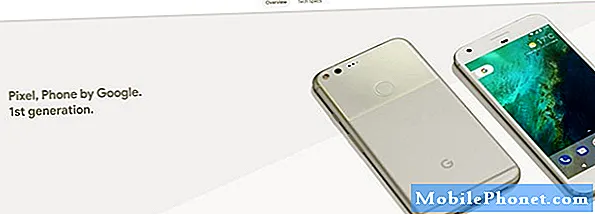Na voljo je na stotine tisoč brezplačnih aplikacij za pametne telefone Android in tablične računalnike iz trgovine Google Play, vendar jih veliko stane dolar ali $ 2, uporabniki pa bodo morali v trgovino Play dodati debetno ali kreditno kartico. Tukaj hitro preberemo, kako lahko kupite aplikacije v storitvi Google Play, tako da dodate ali uredite izbiro načina plačila.
Z leti je Google še naprej izboljševal trgovino Google Play, dodal dodatno plačilno podporo in v maju lani omogočil PayPal kot plačilno možnost. Obstaja več načinov plačila, zato preberite vse podrobnosti.
Preberite: Kako onemogočiti samodejne posodobitve aplikacij na Androidu
Ne glede na to, ali je to vaša prva naprava Android, ali ste že dolgo uporabljali pametni telefon ali tablični računalnik s sistemom Android in nikoli niste plačali za aplikacijo, je dobro, da imate kreditno kartico, ki jo lahko uporabite za nakup aplikacij, filmov, glasbe in drugih . V nadaljevanju bomo pregledali tudi to vrsto plačila z geslom za preprečevanje nepooblaščenih nakupov.

Čeprav je za nove uporabnike lahko malo zapleteno, je dodajanje računa paypal ali debetne ali kreditne kartice trgovini Google Play za nakupe zelo enostavno. Če pa ste pred kratkim prejeli novo kartico, je tudi urejanje trenutnih podatkov o plačilu precej enostavno, zato začnite.
Navodila
Začnite tako, da se odpravite v trgovino Google Play ali v trgovino »Play«, tako da poiščete aplikacijo v napravi. Ko ste v trgovini Google Play, tapnite 3 vodoravne črte v zgornjem levem kotu ali povlecite od levega roba, da vstopite v meni za nastavitve. Od tu preprosto izberite »Moj račun«, da začnete.

V razdelku Moj račun boste videli, kateri način plačila je v datoteki, če ga imate, in pod njim bo možnost dodajanja načina plačila ali urejanja obstoječega. To je tako enostavno in vse, kar morate storiti, je, da izberete, če dodate novo ali uredite prejšnji način plačila, in vnesete podatke.

Na srečo Google ponuja uporabnikom več kot le nekaj načinov za plačevanje aplikacij, iger, filmov in vsebin, kar je vse videti na zgornji sliki.Dodate lahko kreditno ali debetno kartico, uporabite PayPal, omogočite zaračunavanje za operaterja (nekatere omejitve lahko veljajo) unovčite darilno kartico ali kupite kredit Google Play, da vnaprej naložite določen znesek. Zadnja možnost je dobra pot za starše, ki želijo otrokom dati majhen znesek za nakup aplikacij ali nakupov v aplikaciji, ne da bi trajno dodali svoje polne podatke o plačilu.
Preberite: Google Play Trgovina je posodobljena z geslom Varnost
Zelo pomembno je tudi omeniti, da se boste morda želeli vrniti v račun za nastavitve trgovine Google Play in dodati geslo za nakupe. Če dodate način plačila, ga želite zaščititi za geslom, da otroci ne morejo po nesreči kupiti aplikacij ali v primeru izgube ali kraje. Če želite to narediti v meniju trgovine Google Play, se pomaknite do nastavitev in izberite »Zahtevaj preverjanje pristnosti za nakupe« in izberite, katera možnost vam najbolj ustreza.
To je to. V trgovino Google Play ste zdaj dodali način plačila za nakup aplikacij, iger, filmov, glasbe in še več ali pa ste v računu uredili obstoječi način plačila ali kreditno kartico. Uživajte.